为什么提示脱机使用打印机 打印机脱机无法打印怎么解决问题
为什么提示脱机使用打印机,打印机是我们日常工作和生活中经常使用的设备,但有时却会遇到打印机脱机无法打印的问题。当我们进行打印操作时,会出现提示脱机使用打印机的情况,这是什么原因?如何解决这个问题呢?在本文中我们将对这个问题进行分析和探讨,帮助大家了解打印机脱机无法打印的原因以及解决方法。无论是在家庭还是办公场所,这些方法都可以帮助大家解决打印机出现脱机使用打印机的问题,让大家更加便捷地使用打印机。
打印机脱机无法打印怎么解决问题
具体方法:
1.首先咱们打开电脑的开始------设备和打印机(也可通过控制面板------找到设备和打印机),如下图所示!
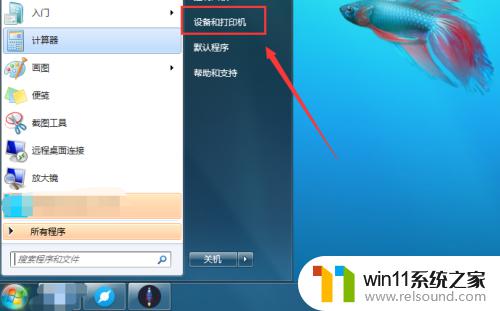
2.可以看到咱们的打印机图标是灰色的(正常应该是亮的),这样就表明咱们现在处于脱机状态。检查打印机跟电脑连接线是点否连接上了?为了保证连接上可以拔下来重新插一下!
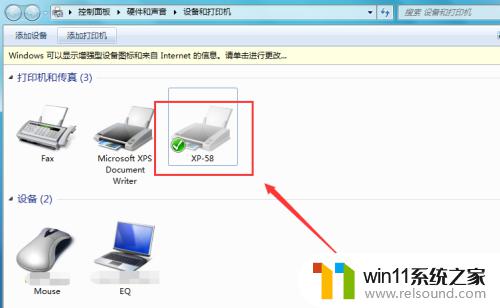
3.在打印机图标上(xp-58)上右键-------查看现在正在打印什么-------可以看到打印机后面显示为脱机状态,如下图所示!
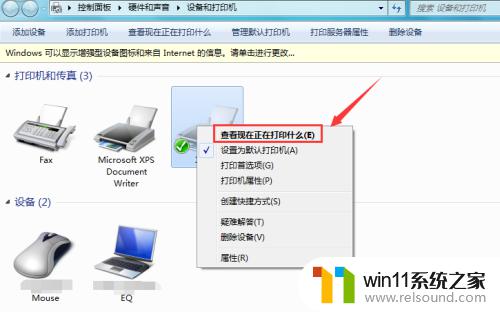
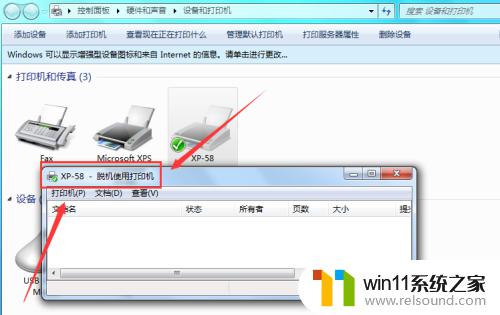
4.点击左上角打印机三个字----------点击一下这个脱机使用打印机,前面对勾去掉就行了。
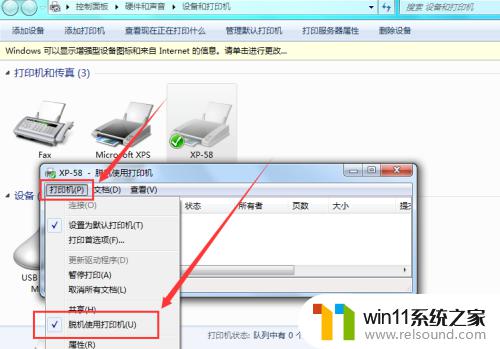
5.可以看到打印机图标(xp-58)显示为亮色就可以了,这样咱们就解决这个打印机的脱机问题了。现在就可以去试试打印机是否可以打印出纸!
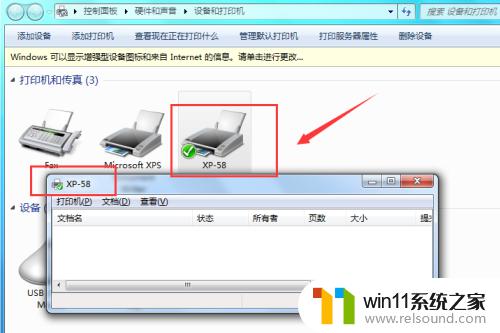
6.因为我这个是小票打印机,使用的是usb即插即用的端口,所以一般还需要去设置下打印机端口。设置方法就是打印机属性------端口-----选择usb的端口-----应用确定即可。(可能usb端口有好几个,不确定的话可以依次尝试)
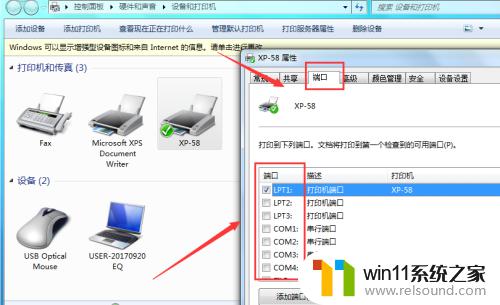
总体来讲,打印机脱机是个比较常见的问题,但解决方法也比较简单。如果遇到了打印机脱机的情况,我们可以先检查打印机和电脑的连接是否稳定,尝试重启设备,或者更新打印机驱动程序。如果以上方法均无效,还可以尝试检查打印机的墨盒、纸张等材料是否正常。相信通过以上的调整和修复,打印机脱机的问题一定能够得到圆满解决。
为什么提示脱机使用打印机 打印机脱机无法打印怎么解决问题相关教程
- 打印机设置有问题windows无法打印怎么办 由于打印机设置有问题,windows无法打印如何解决
- 打印机处于错误状态无法打印如何解决
- windows 自带录屏软件怎么打开 windows自带录屏软件使用方法
- 电脑显示英文开不了机怎么解决
- 如何消除激活windows水印 windows激活水印的去掉方法
- 华为手机声音变小了怎么恢复
- windows运行怎么打开 电脑运行在哪里打开
- 华为手机电量校准方法
- 红米手机怎样把旧手机里的内容移到新手机
- 电脑上rar文件怎么打开
- 怎么把一段文字变成声音
- 电脑备忘录软件怎么下载到桌面
- 任务栏卡了,不能点了
- error no boot disk has been detected
- 怎样把手机投屏到电脑上
- 电脑上谷歌浏览器无法访问此网站
电脑教程推荐